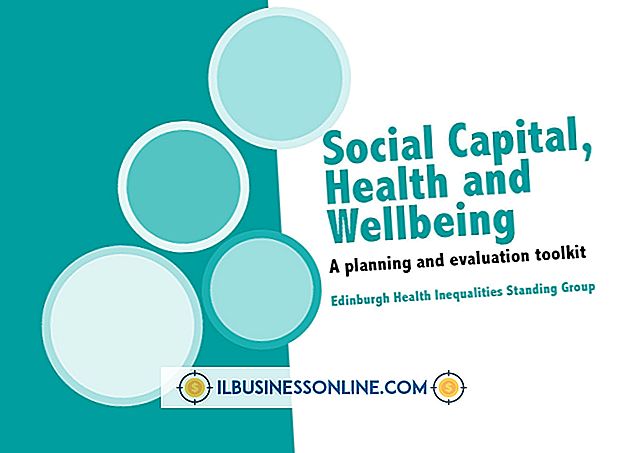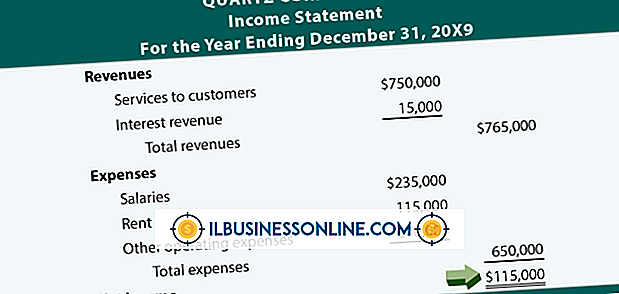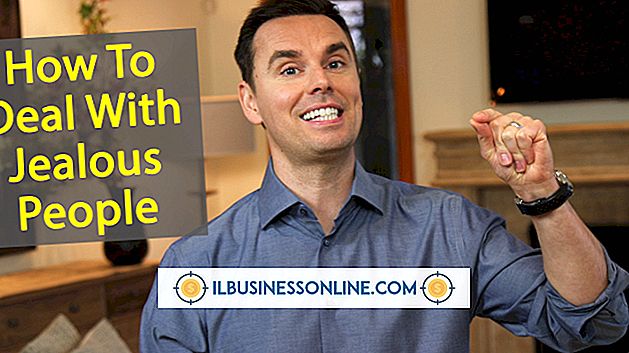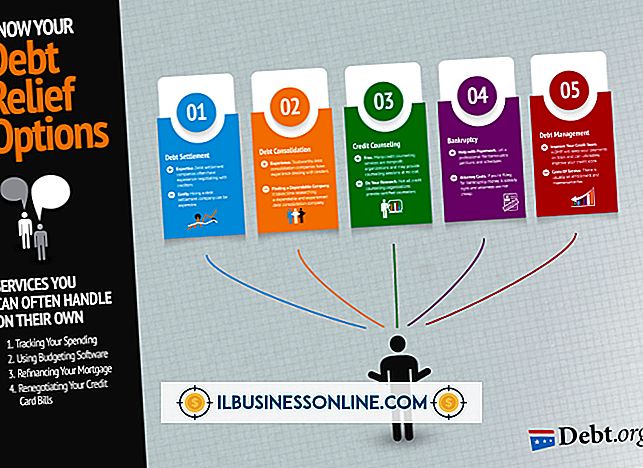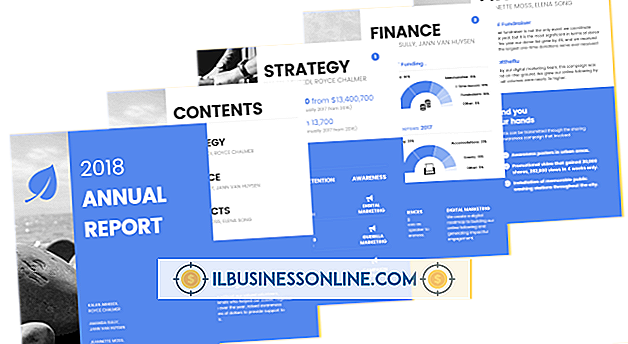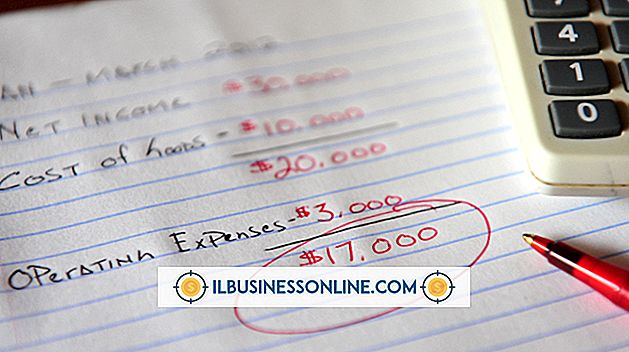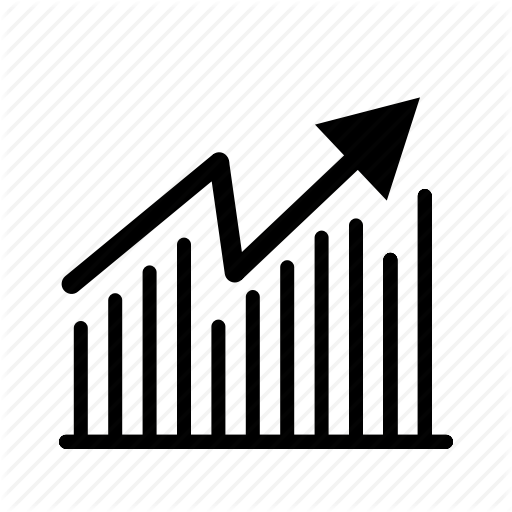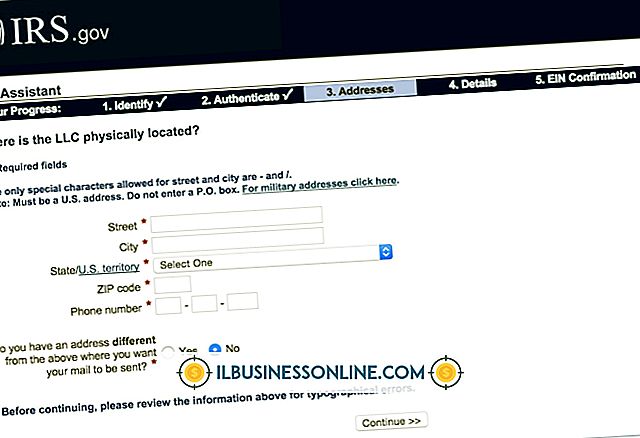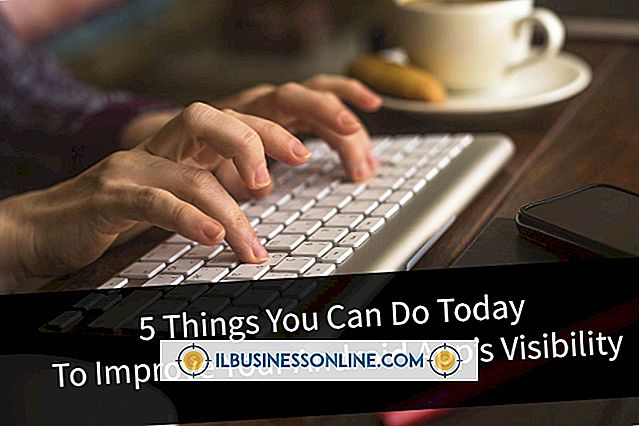कैसे फ़्लैश में 3 डी बॉक्स आकर्षित करने के लिए

3-डी स्पेस में "रेक्टैंगल" टूल के साथ बनाए गए आकार के डुप्लिकेट को व्यवस्थित करने के लिए प्रोग्राम के "ट्रांसफॉर्म" कमांड और "प्रॉपर्टीज" पैनल का उपयोग करके फ्लैश में 3-डी बॉक्स ड्रा करें। एक बार बॉक्स बनाने के बाद, आप इसे एनिमेट करने के लिए एक्शनस्क्रिप्ट का उपयोग कर सकते हैं। आप फ्लैश के "पेंटब्रश" टूल के साथ एक सिम्युलेटेड 3-डी बॉक्स बना सकते हैं; हालाँकि, आप परिणामी छवि को 3-डी स्पेस में घुमा या स्थिति में नहीं ला पाएंगे, जैसा कि आप फ्लैश के 3-डी टूल के साथ बनाई गई किसी वस्तु के साथ कर सकते हैं।
1।
आयतों और वर्गों को खींचने के लिए उपकरण को चलाने के लिए एक आयत के आकार के टूल पैलेट आइकन पर क्लिक करें। आयत बनाने के लिए कैनवास पर खींचें, जो 3-डी बॉक्स के एक तरफ का प्रतिनिधित्व करता है।
2।
आयत पर राइट क्लिक करें और प्रतीक बनाने के लिए एक डायलॉग बॉक्स प्रदर्शित करने के लिए "प्रतीक बनाएँ" पर क्लिक करें, जो कि ग्राफ़िकल ऑब्जेक्ट हैं जिन्हें आप 3-डी कमांड पर लागू कर सकते हैं। प्रतीक के डिफ़ॉल्ट मापदंडों को स्वीकार करने के लिए "ओके" पर क्लिक करें।
3।
"गुण" पैनल के "चौड़ाई" और "ऊँचाई" टेक्स्ट बॉक्स में "200" टाइप करें आयत को 200 से 200 इकाइयों तक आकार दें। यह आयत का एक सही वर्ग बना देगा, जो बॉक्स बनाने को सरल करेगा। कैनवास पर वर्ग को केंद्र में रखने के लिए "Align" पैनल में "क्षैतिज" और "लंबवत" लिंक पर क्लिक करें। यह क्रिया आपको 3-डी स्पेस में बॉक्स के किनारों को बनाने वाले वर्गों को स्थिति में लाने में सक्षम बनाती है।
4।
"संपादित करें" मेनू के "कॉपी" कमांड पर क्लिक करें, और फिर कैनवास पर राइट क्लिक करें। स्क्वायर को डुप्लिकेट करने के लिए "जगह में पेस्ट करें" पर क्लिक करें। 3-डी अंतरिक्ष में डुप्लिकेट किए गए वर्ग को स्थिति के लिए "गुण" पैनल के "जेड स्थिति" नियंत्रण में "100" टाइप करें।
5।
"संपादित करें" मेनू के "सभी का चयन करें" कमांड पर क्लिक करें, और फिर पिछले चरण में डुप्लिकेट बनाते समय दो वर्गों की प्रतिलिपि बनाएं और नकल करें। वर्गों की जोड़ी बॉक्स के बाईं और दाईं ओर बनेगी।
6।
"कंट्रोल" और "टी" को एक साथ दबाकर 3-डी ट्रांसफॉर्मेशन करने के लिए मोड में प्रवेश करें, और फिर "एक्स पोजीशन" टेक्स्ट बॉक्स के लिए "275" टाइप करें। बॉक्स के बाएँ और दाएँ पक्ष को बनाने के लिए आवश्यक 3-डी रोटेशन के लिए केंद्र को निर्दिष्ट करने के लिए "Z स्थिति" टेक्स्ट बॉक्स के लिए "Y स्थिति" टेक्स्ट बॉक्स और "100" के लिए "200" टाइप करें। रोटेशन करने के लिए "X रोटेशन" टेक्स्ट बॉक्स में "90" टाइप करें।
7।
पहले दो वर्गों की एक और डुप्लिकेट पेस्ट करने के लिए चरण 4 से निर्देशों का उपयोग करें। "X अक्ष" के बजाय "Y" अक्ष के बारे में डुप्लिकेट 90 डिग्री को घुमाने के लिए पिछले चरण के निर्देशों का उपयोग करें। रोटेशन के लिए अन्य सभी पैरामीटर उसी तरह बने रहते हैं जैसे वे एक्स अक्ष के रोटेशन के लिए थे।
8।
सभी वस्तुओं का चयन करने के लिए "नियंत्रण" और "ए" एक साथ दबाएं, और फिर नए प्रतीक बनाने के लिए कमांड चलाने के लिए "एफ 8" दबाएं। क्यूब को नाम देने के लिए "नाम" बॉक्स में "3Dcube" टाइप करें, और फिर "3-डी रोटेशन" टूल को चलाने के लिए एक छायांकित क्षेत्र के आकार वाले टूल पैलेट आइकन पर क्लिक करें। 3-डी अंतरिक्ष में बॉक्स को घुमाने के लिए बॉक्स के आसपास के तीन रंगीन रिंगों में से किसी पर खींचें।